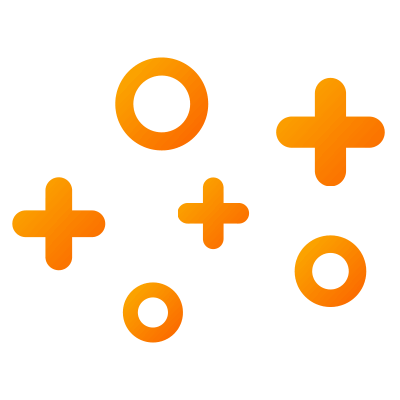石家庄公司网站建设/湖北seo公司
 语帆术语宝平台操作方法1.工具简介语帆术语宝是由北京语智云帆科技有限公司开发的,可用于(单/双语)术语提取、术语标注、术语分享以及术语检索的在线术语管理工具。其功能主要包括智能术语标注、智能术语抽取和术语资源共享。语帆术语宝可以直接在浏览器中打开,无需安装,支持在线操作。在不同浏览器中,语帆术语宝的版本略有不同,但其操作方法基本一致。本教程包含的图文介绍和视频讲解均选用QQ浏览器中的语帆术语宝。
语帆术语宝平台操作方法1.工具简介语帆术语宝是由北京语智云帆科技有限公司开发的,可用于(单/双语)术语提取、术语标注、术语分享以及术语检索的在线术语管理工具。其功能主要包括智能术语标注、智能术语抽取和术语资源共享。语帆术语宝可以直接在浏览器中打开,无需安装,支持在线操作。在不同浏览器中,语帆术语宝的版本略有不同,但其操作方法基本一致。本教程包含的图文介绍和视频讲解均选用QQ浏览器中的语帆术语宝。2.图文教程
本教程主要介绍语帆术语宝的术语提取、术语标注、术语添加、术语分享四大功能,采用文字解说和图片相配合的方式,并辅以视频讲解,希望帮助读者掌握语帆术语宝这一在线术语管理工具。
2.1登录语帆术语宝在浏览器中直接搜索语帆术语宝,或者搜索框中输入网址http://termbox.lingosail.com/。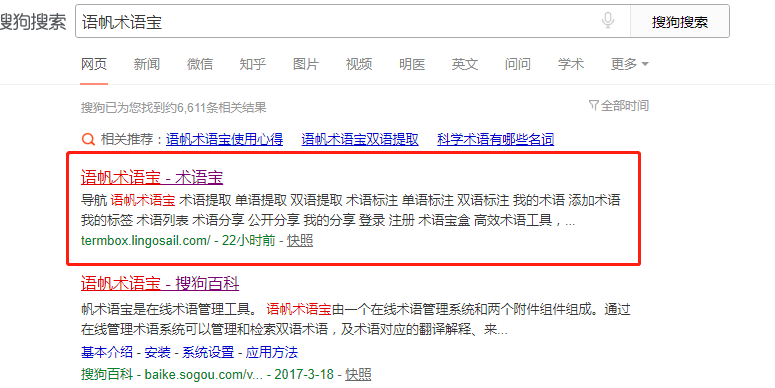 进入语帆术语宝主页面后,从上至下依次为三大板块:术语宝盒、我的术语、术语分享。这三个板块的内容和功能如下。术语宝盒:术语提取+术语标注
进入语帆术语宝主页面后,从上至下依次为三大板块:术语宝盒、我的术语、术语分享。这三个板块的内容和功能如下。术语宝盒:术语提取+术语标注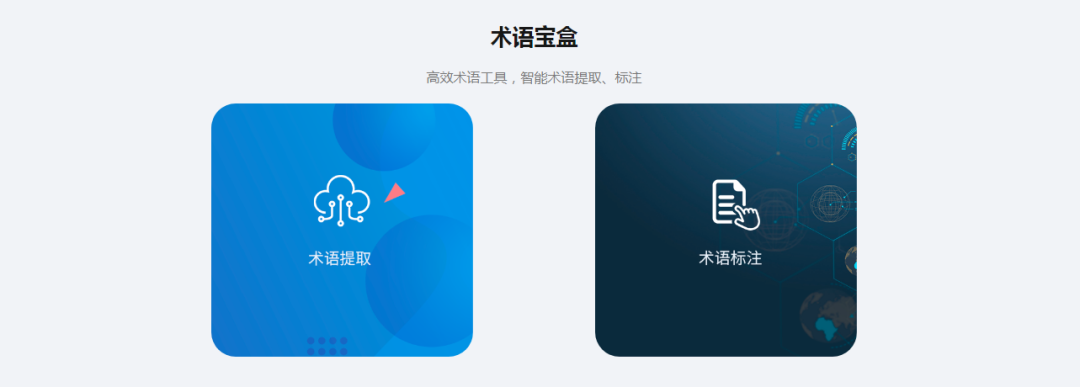 我的术语:添加新术语+标签管理+术语列表
我的术语:添加新术语+标签管理+术语列表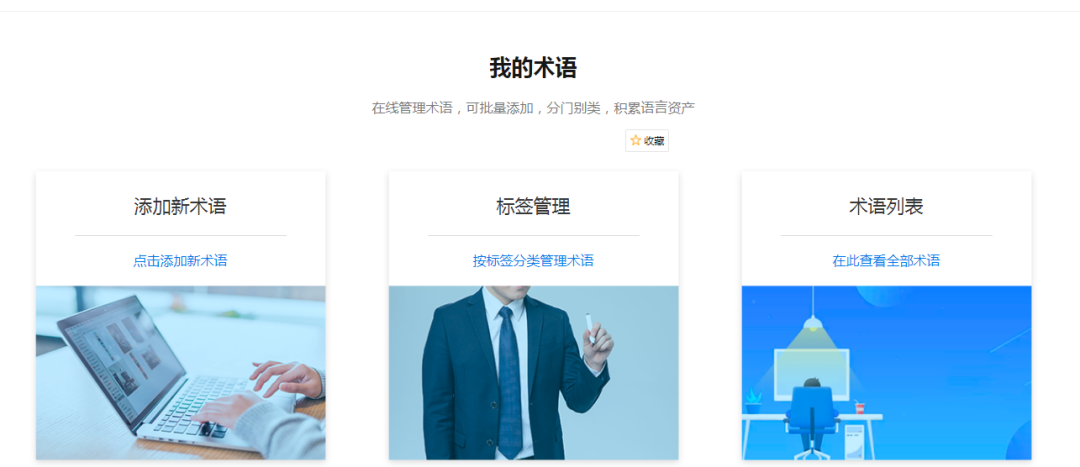 术语分享:公开分享+我的收藏+我的分享
术语分享:公开分享+我的收藏+我的分享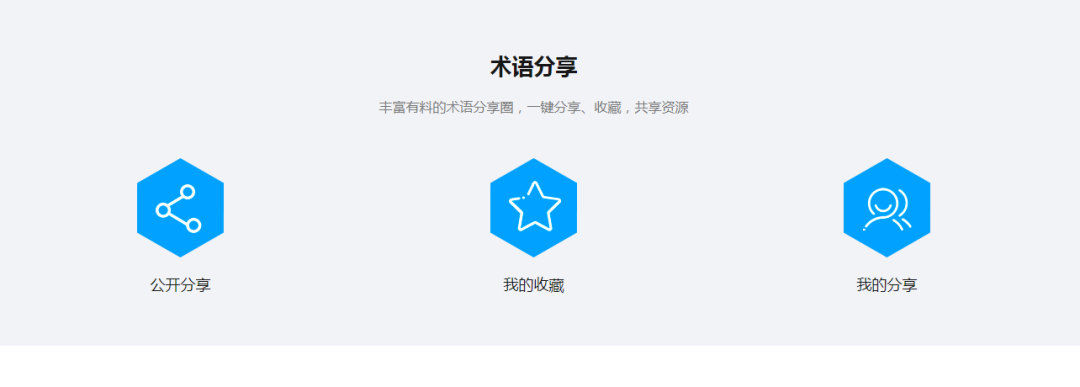 新用户第一次使用语帆术语宝,需要点击网页右上角的注册按钮,用手机号注册新账号。
新用户第一次使用语帆术语宝,需要点击网页右上角的注册按钮,用手机号注册新账号。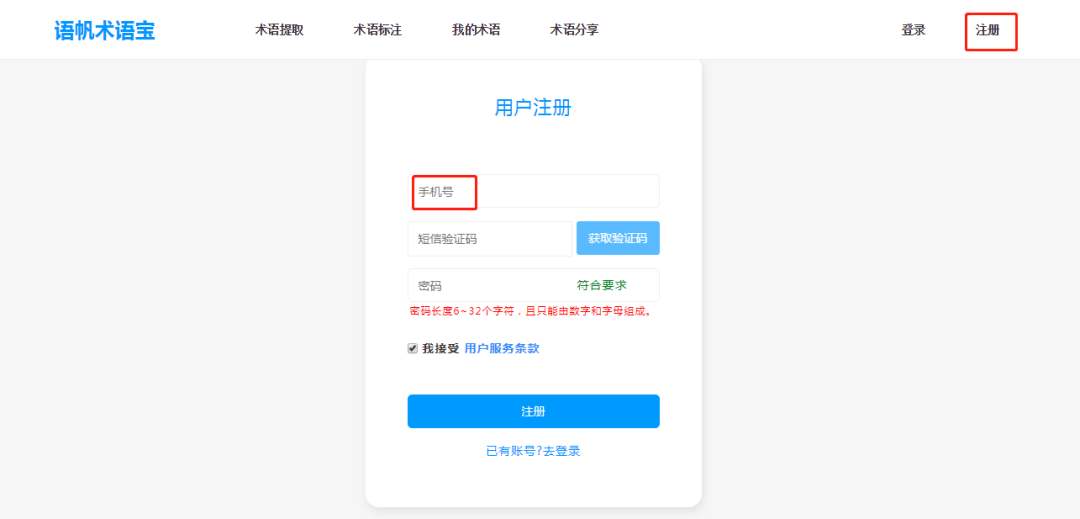 注册完毕后,点击登录,输入注册手机号/用户名和密码即可成功登录。
注册完毕后,点击登录,输入注册手机号/用户名和密码即可成功登录。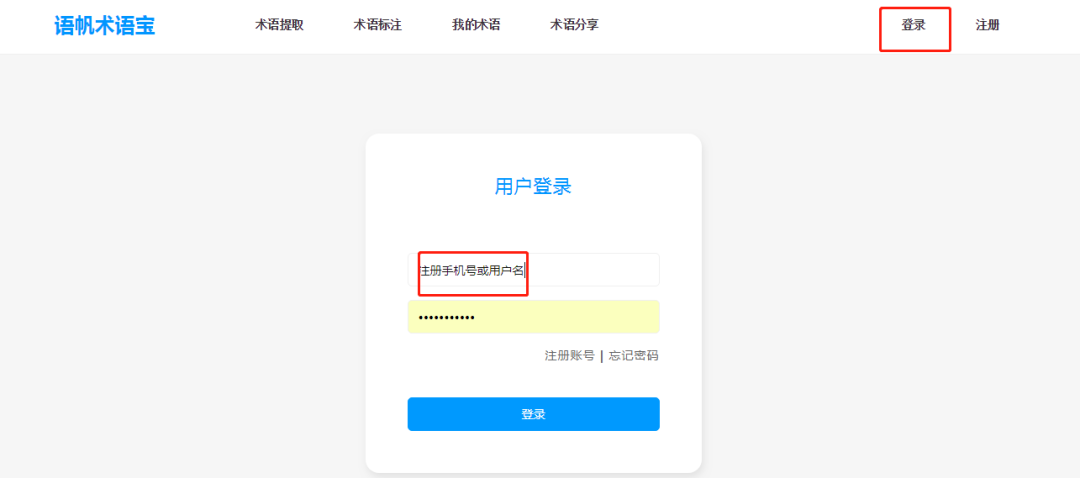 2.2术语提取2.2.1单语提取成功登录后,跳回主页面,在术语宝盒板块点击术语提取中的单语提取。
2.2术语提取2.2.1单语提取成功登录后,跳回主页面,在术语宝盒板块点击术语提取中的单语提取。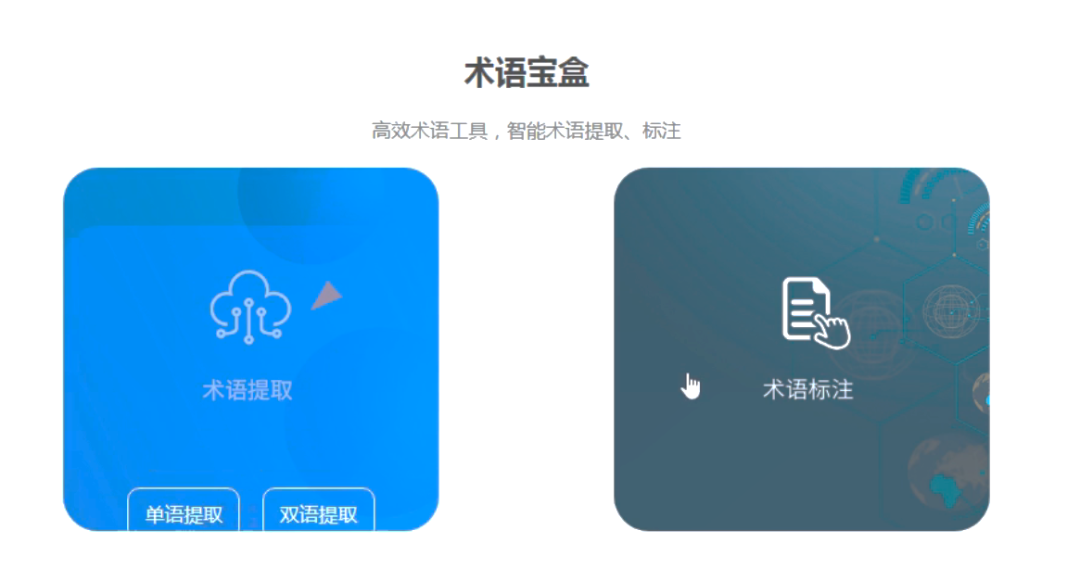 进入单语提取页面后,首先要输入文本。按照指示,依次选择原文语种和译文语种,然后选择输入文本或者上传文件,最后点击下一步。上传文件时,每次可添加1个文件,仅支持TXT和DOCX格式,且文件大小不超过5M。
进入单语提取页面后,首先要输入文本。按照指示,依次选择原文语种和译文语种,然后选择输入文本或者上传文件,最后点击下一步。上传文件时,每次可添加1个文件,仅支持TXT和DOCX格式,且文件大小不超过5M。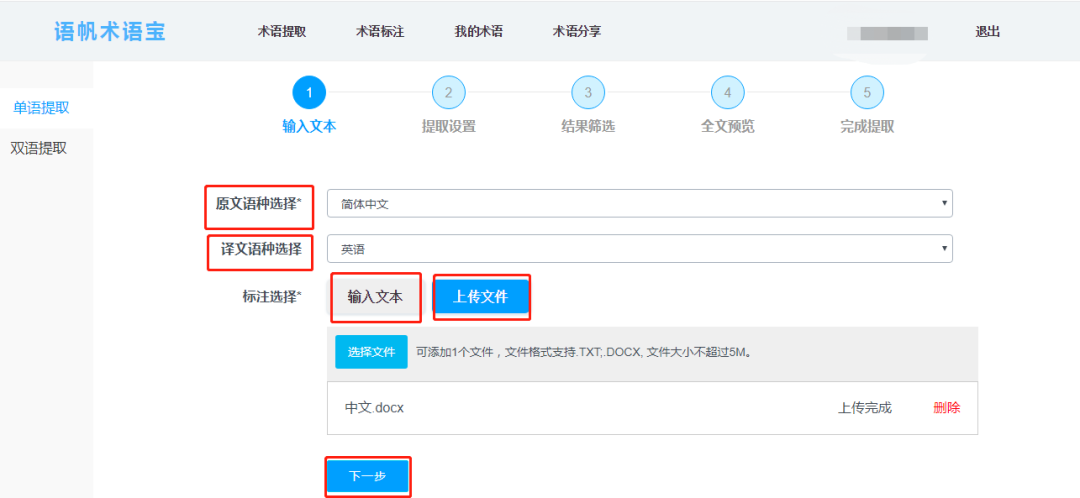
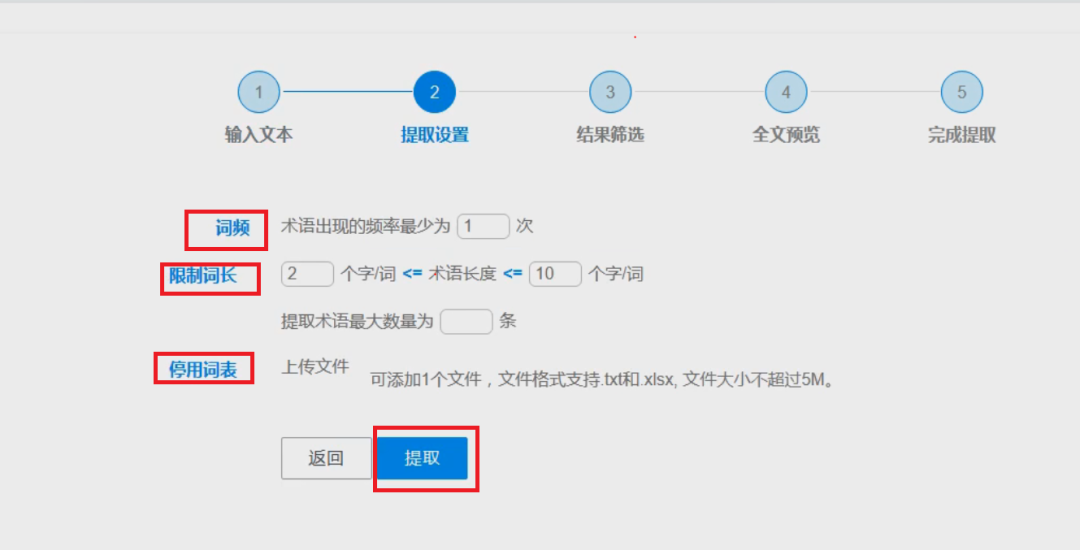 按照指示,用户可以根据自身术语提取的要求,选择词频(术语出现的最低次数)、限制词长(术语单词或汉字的长度)以及上传停用词表。此页面会给出一个表格,表头从左至右依序为选择框、词频、术语原文、术语译文和术语例句。语帆术语宝在默认情况下会自动选择所有提取出的术语,所以用户需要仔细浏览,进行结果确认。如果不想选择某一术语,直接点击该术语词条前的选择框,✓消失即表明该术语已删去。此外,表格中显示的术语译文的准确性有待考量,需要用户自行判断。浏览并确认过所有术语后,即可点击下一步。
按照指示,用户可以根据自身术语提取的要求,选择词频(术语出现的最低次数)、限制词长(术语单词或汉字的长度)以及上传停用词表。此页面会给出一个表格,表头从左至右依序为选择框、词频、术语原文、术语译文和术语例句。语帆术语宝在默认情况下会自动选择所有提取出的术语,所以用户需要仔细浏览,进行结果确认。如果不想选择某一术语,直接点击该术语词条前的选择框,✓消失即表明该术语已删去。此外,表格中显示的术语译文的准确性有待考量,需要用户自行判断。浏览并确认过所有术语后,即可点击下一步。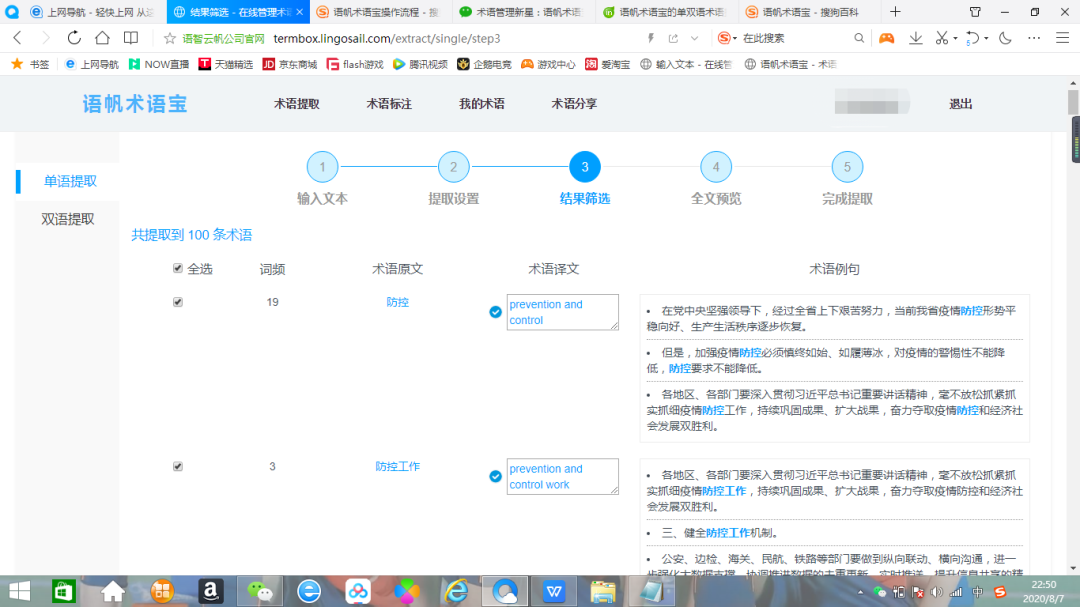
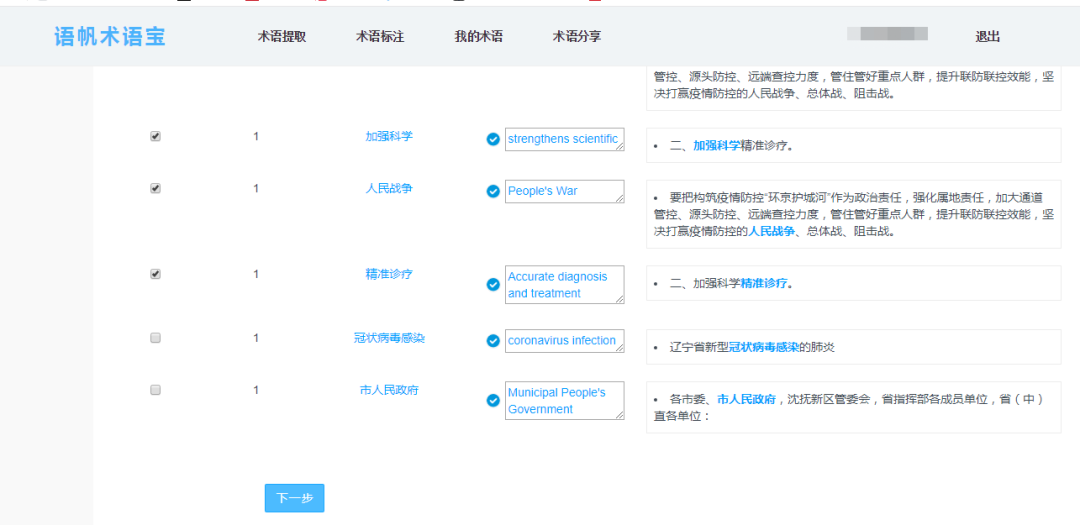 新页面中会出现用户输入的文本,且其中所有已选择术语都会高亮显示。如果用户想修改已选择的术语,可以直接划到页面最下方,点击上一步,返回结果筛选页面。在浏览全文并确认过所有筛选的术语后,可以在页面的最下方进行保存。单语提取有三种保存方式:在线、Excel、TBX,用户可根据自身需求选择术语的保存方式。选中某一方式后,页面会弹出对话框,提示设置术语标签,便于日后检索术语。完成确认以及保存后,即可点击完成提取。另外,即使忘记保存,直接点击了完成提取,也无需担心,网页会弹出弹窗,提示“请确认已导出Excel或TBX结果”。
新页面中会出现用户输入的文本,且其中所有已选择术语都会高亮显示。如果用户想修改已选择的术语,可以直接划到页面最下方,点击上一步,返回结果筛选页面。在浏览全文并确认过所有筛选的术语后,可以在页面的最下方进行保存。单语提取有三种保存方式:在线、Excel、TBX,用户可根据自身需求选择术语的保存方式。选中某一方式后,页面会弹出对话框,提示设置术语标签,便于日后检索术语。完成确认以及保存后,即可点击完成提取。另外,即使忘记保存,直接点击了完成提取,也无需担心,网页会弹出弹窗,提示“请确认已导出Excel或TBX结果”。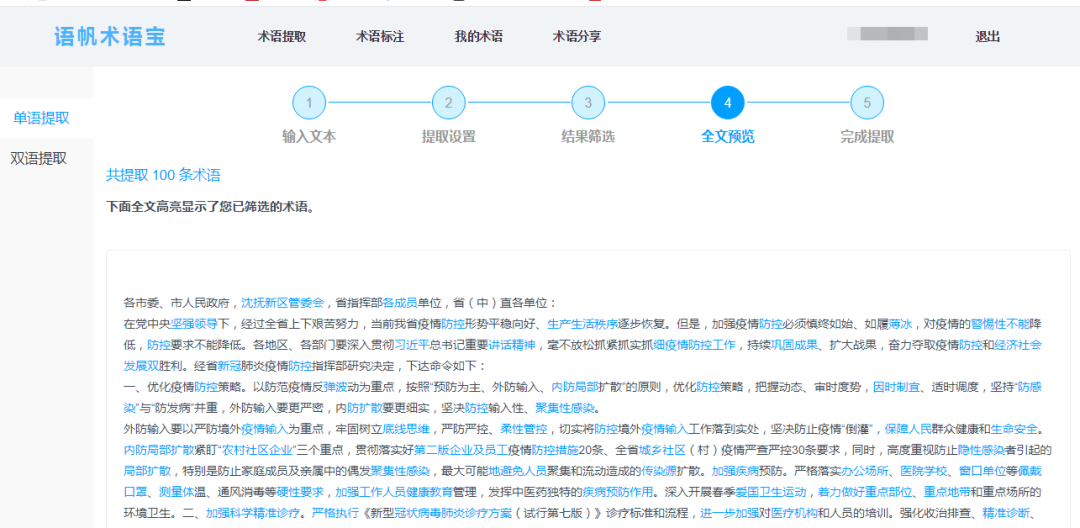

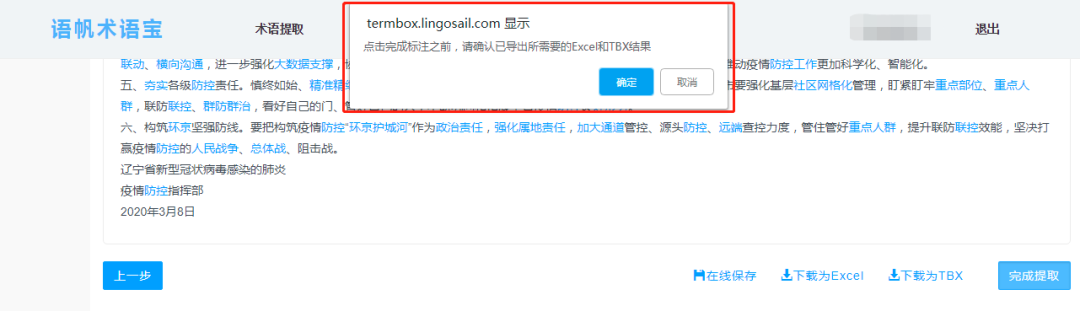 2.2.2双语提取进入双语提取页面后,首先需要选择文本上传格式:TMX格式文件和自动对齐双语对照文本(文件大小不超过5M)。点击自动对齐双语对照文本后,按指示选择原文语种和译文语种,并上传对应的.txt文件或者.docx文件,最后点击下一步即可。
2.2.2双语提取进入双语提取页面后,首先需要选择文本上传格式:TMX格式文件和自动对齐双语对照文本(文件大小不超过5M)。点击自动对齐双语对照文本后,按指示选择原文语种和译文语种,并上传对应的.txt文件或者.docx文件,最后点击下一步即可。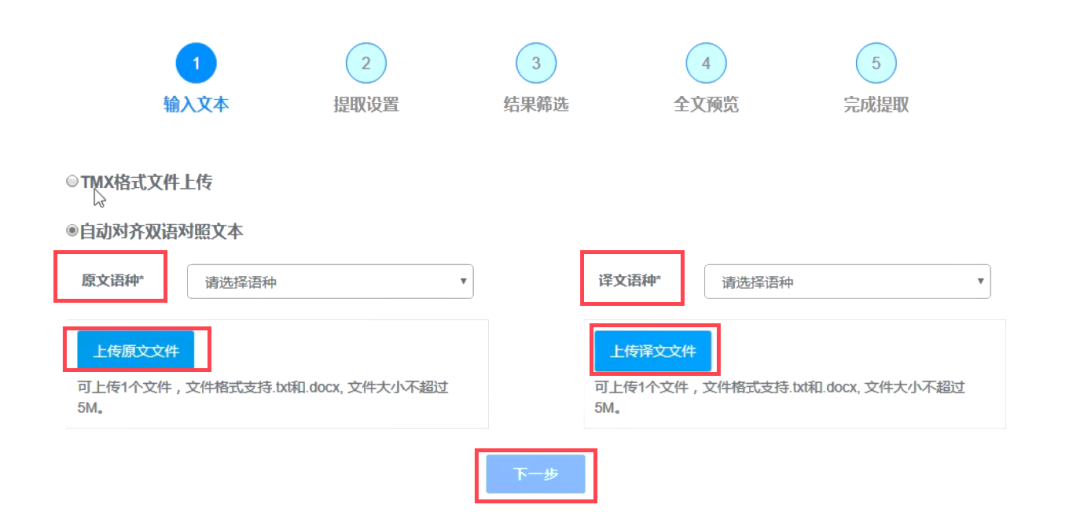 同单语提取一致,在此步骤中用户需要根据自身需求设置词频、限制词长和原文/译文停用词表。注意,该步骤的设置与下一步的术语提取结果直接相关,用户需要谨慎操作。完成操作后,点击提取即可进行下一步。
同单语提取一致,在此步骤中用户需要根据自身需求设置词频、限制词长和原文/译文停用词表。注意,该步骤的设置与下一步的术语提取结果直接相关,用户需要谨慎操作。完成操作后,点击提取即可进行下一步。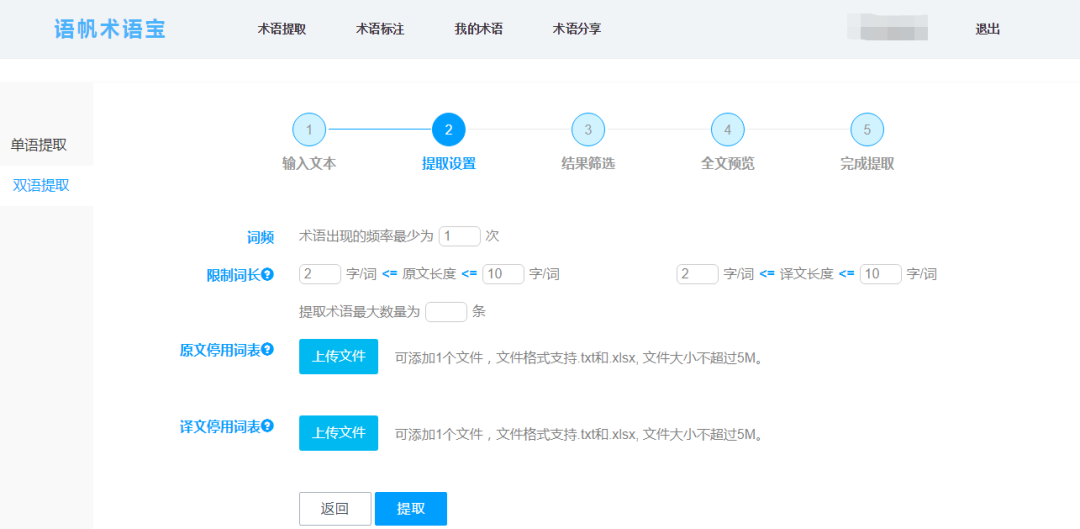 新页面中会显示自动提取出的术语(所有术语均属于选中状态)。表格表头从左至右依次排序为选择框、词频、术语原文、术语译文和(双语)术语例句。如果不想选择某一术语,直接点击该术语词条前的选择框,✓消失即表明该术语被删去。词频为该术语在原文中出现的次数,按照从高到低的顺序排列。术语原文和术语译文会左右对称地呈现,便于用户直观对比筛选出的术语。确认完毕后,即可点击下一步。
新页面中会显示自动提取出的术语(所有术语均属于选中状态)。表格表头从左至右依次排序为选择框、词频、术语原文、术语译文和(双语)术语例句。如果不想选择某一术语,直接点击该术语词条前的选择框,✓消失即表明该术语被删去。词频为该术语在原文中出现的次数,按照从高到低的顺序排列。术语原文和术语译文会左右对称地呈现,便于用户直观对比筛选出的术语。确认完毕后,即可点击下一步。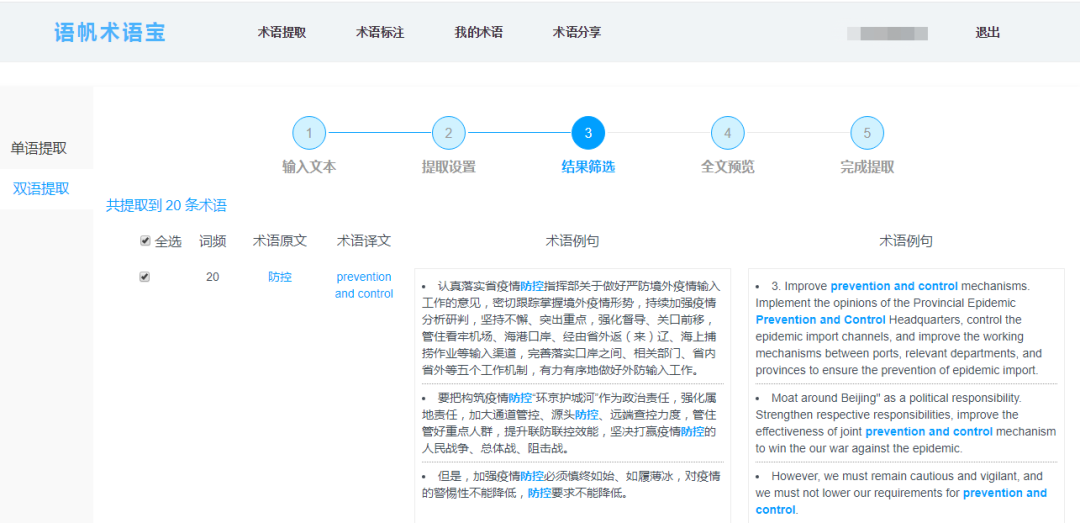
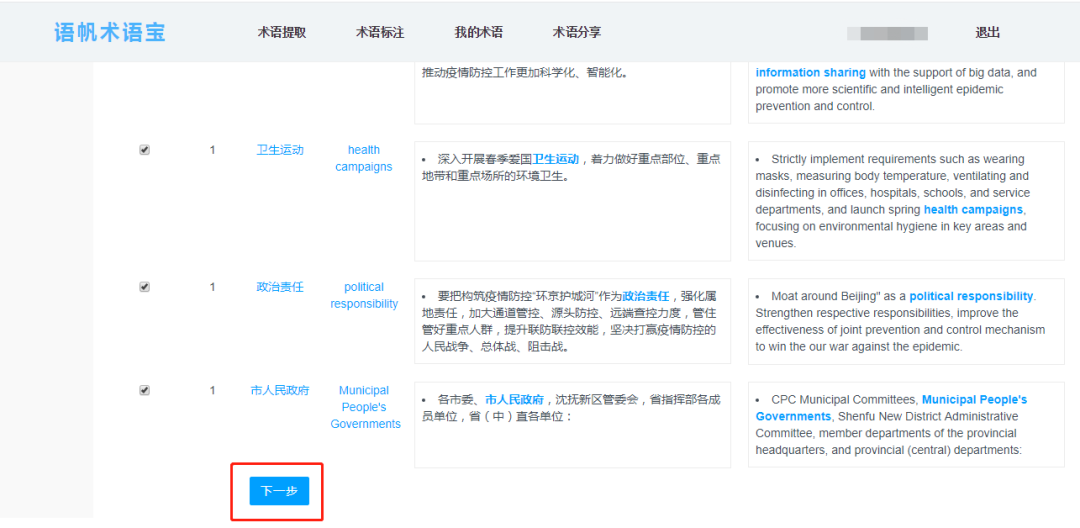 在自动筛选术语的基础上,用户可以浏览全文,手动添加术语。进入全文预览,原文和译文并列呈现,便于用户直接比对原文和译文并添加术语。添加新术语时,用户可以直接滑动鼠标选中术语原文及其译文(类似“文本复制”的操作),被选中的原文和译文将高亮显示(如图)。同时,选中的原文和译文,将自动出现在页面上方的术语框内,用户点击添加术语,便可成功添加新术语。
在自动筛选术语的基础上,用户可以浏览全文,手动添加术语。进入全文预览,原文和译文并列呈现,便于用户直接比对原文和译文并添加术语。添加新术语时,用户可以直接滑动鼠标选中术语原文及其译文(类似“文本复制”的操作),被选中的原文和译文将高亮显示(如图)。同时,选中的原文和译文,将自动出现在页面上方的术语框内,用户点击添加术语,便可成功添加新术语。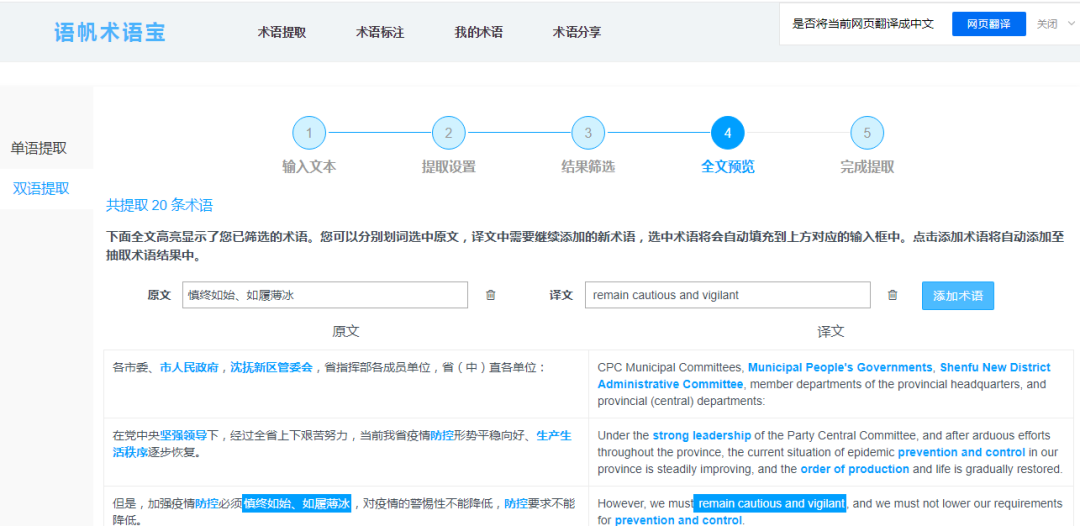 待所有术语添加完毕后,用户便可保存所有筛选出的术语。保存方式同单语提取一致,分别为保存为Excel、保存为TBX和在线保存。保存为Excel或TBX是将筛选出的术语保存在本地电脑上,而在线保存是指保存在语帆术语宝的用户账号内。选中某一方式后,页面弹窗会提示设置术语标签,以便日后搜索查询术语。完成保存的操作后,用户点击完成提取,即可结束这一术语提取流程。此处用户无需担心忘记保存,在点击完成提取后,网页会弹出对话框提醒“请确认已导出Excel或TBX结果”,防止用户忘记保存导致术语数据丢失。
待所有术语添加完毕后,用户便可保存所有筛选出的术语。保存方式同单语提取一致,分别为保存为Excel、保存为TBX和在线保存。保存为Excel或TBX是将筛选出的术语保存在本地电脑上,而在线保存是指保存在语帆术语宝的用户账号内。选中某一方式后,页面弹窗会提示设置术语标签,以便日后搜索查询术语。完成保存的操作后,用户点击完成提取,即可结束这一术语提取流程。此处用户无需担心忘记保存,在点击完成提取后,网页会弹出对话框提醒“请确认已导出Excel或TBX结果”,防止用户忘记保存导致术语数据丢失。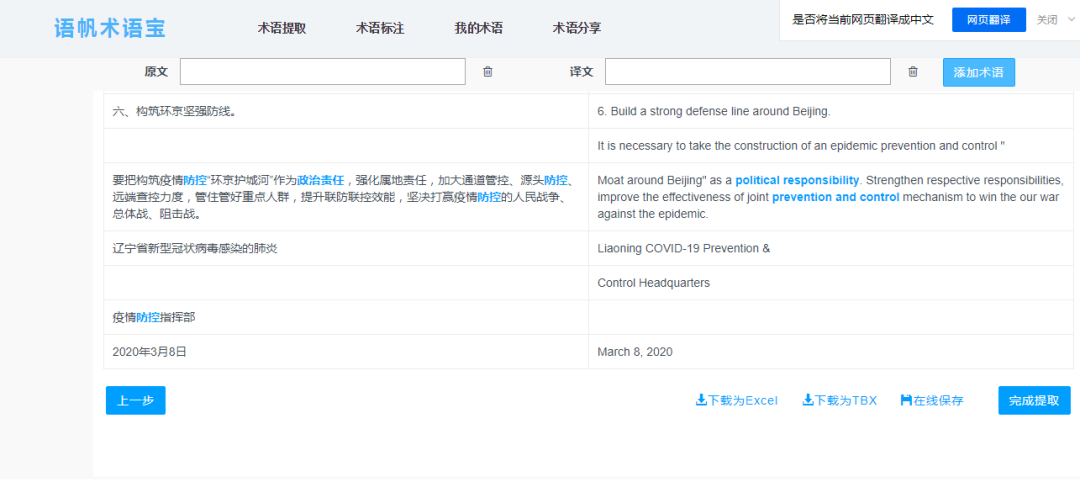
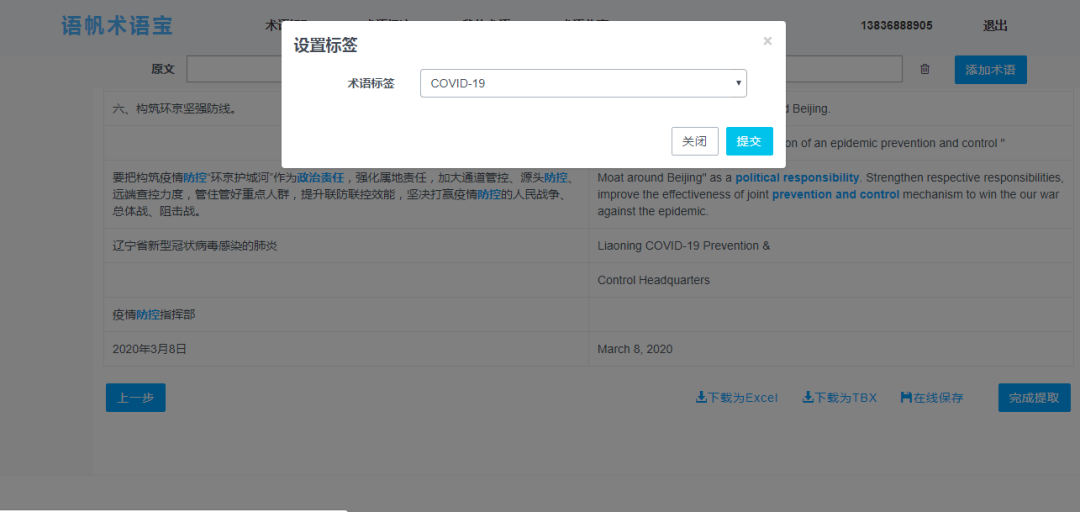
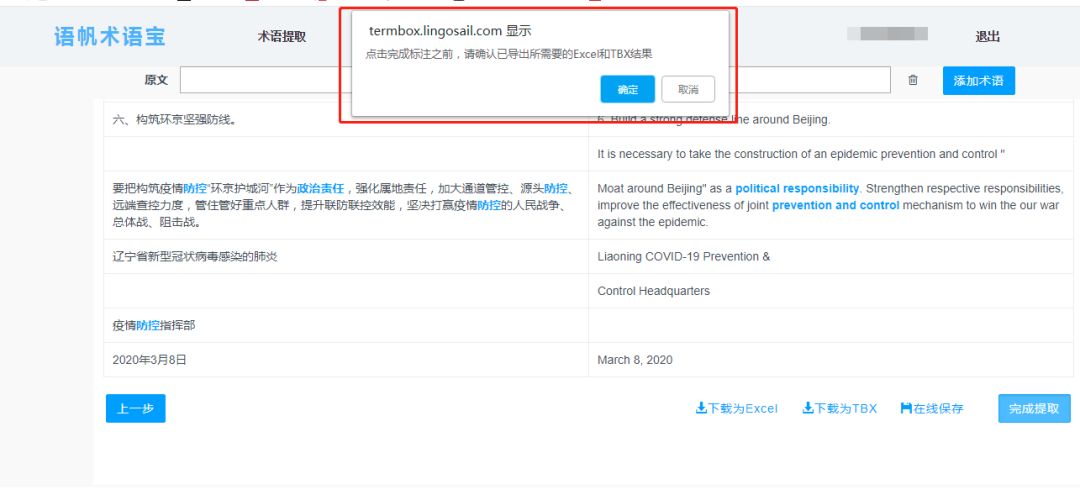 2.3术语标注2.3.1单语标注点击语帆术语宝网页上方的术语标注按钮,进入标注页面后点击单语标注。按照网页指示,完成语种选择、术语标签添加、输入文本/上传文件等步骤,最后点击下一步。选择语种时,用户需明确单语术语标注,即选择的语种为用户上传文件的语种。另外,此处的术语标签是在进行术语提取时创立的标签。如用户选择上传文件,则须注意文件格式支持TXT或DOCX,且文件大小不超过5M。
2.3术语标注2.3.1单语标注点击语帆术语宝网页上方的术语标注按钮,进入标注页面后点击单语标注。按照网页指示,完成语种选择、术语标签添加、输入文本/上传文件等步骤,最后点击下一步。选择语种时,用户需明确单语术语标注,即选择的语种为用户上传文件的语种。另外,此处的术语标签是在进行术语提取时创立的标签。如用户选择上传文件,则须注意文件格式支持TXT或DOCX,且文件大小不超过5M。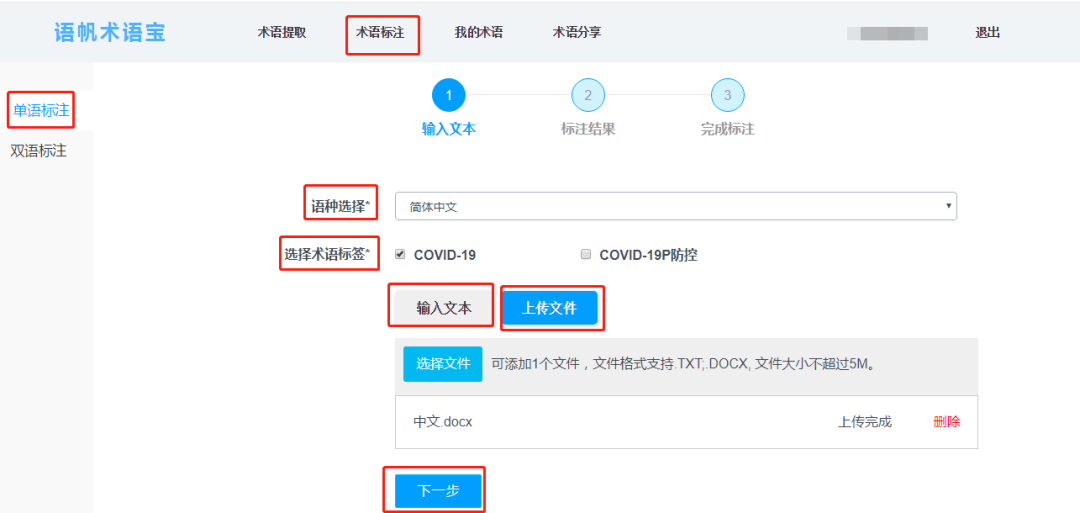 进入标注结果页面,网页会显示输入文档的全文,并高亮显示自动标注的术语。用户可以通过划词的方式添加新术语,新术语将自动添加至标注术语结果中。(如下图所示)
进入标注结果页面,网页会显示输入文档的全文,并高亮显示自动标注的术语。用户可以通过划词的方式添加新术语,新术语将自动添加至标注术语结果中。(如下图所示)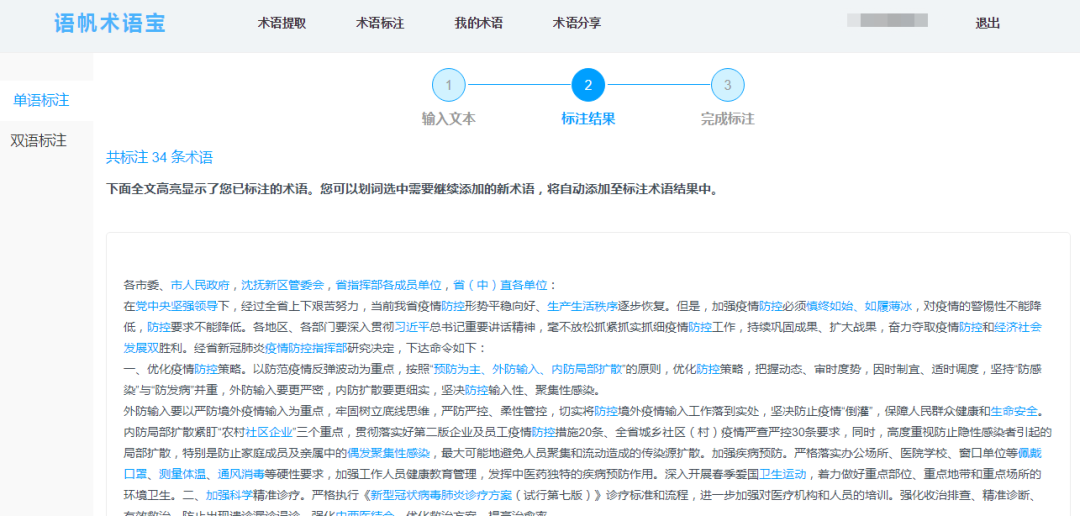
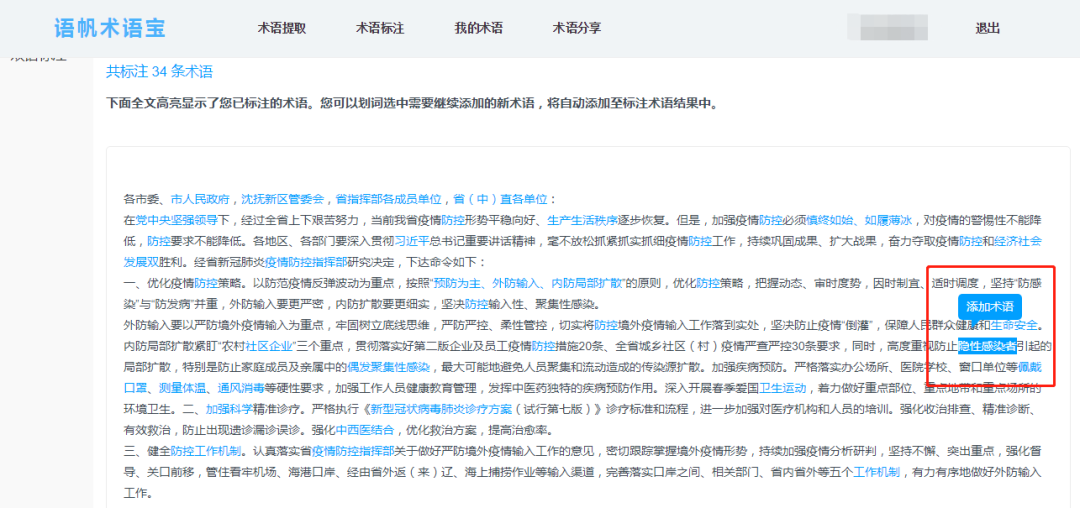 在完成对所有术语的标注后,用户可以自行选择以Excel或者TBX的格式保存。点击完成标注,页面会自动跳转回主页面。用户无须担心忘记保存丢失数据,因为在点击完成标注后,网页会弹出一个对话框提醒用户。
在完成对所有术语的标注后,用户可以自行选择以Excel或者TBX的格式保存。点击完成标注,页面会自动跳转回主页面。用户无须担心忘记保存丢失数据,因为在点击完成标注后,网页会弹出一个对话框提醒用户。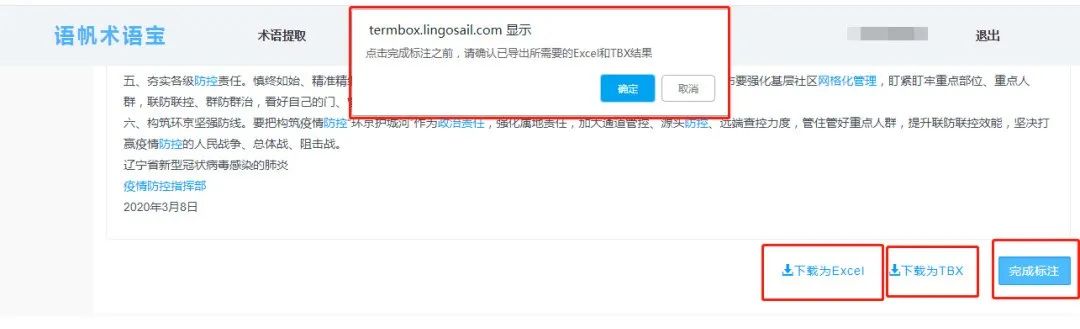 2.3.2双语标注首先,进入双语标注,按照网页指示选择文件上传格式,选择原文和译文语种,选择术语标签,并上传原文和译文文件,完成后点击下一步。如选择以自动对齐双语对照文本格式上传文件,需注意只能每次只能上传1个文件,仅支持.txt和.docx格式,且文件大小不超过5M。
2.3.2双语标注首先,进入双语标注,按照网页指示选择文件上传格式,选择原文和译文语种,选择术语标签,并上传原文和译文文件,完成后点击下一步。如选择以自动对齐双语对照文本格式上传文件,需注意只能每次只能上传1个文件,仅支持.txt和.docx格式,且文件大小不超过5M。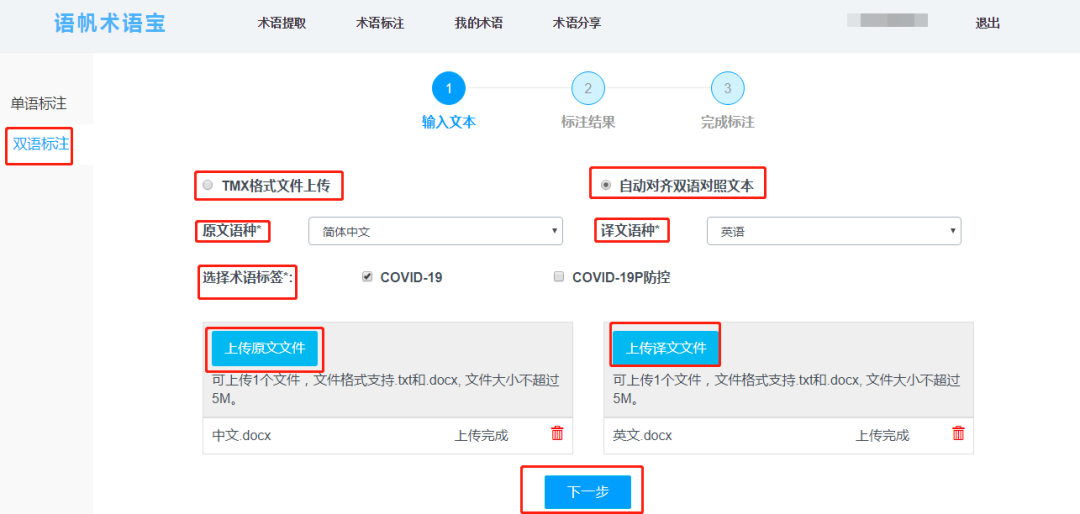 进入标注结果页面,用户可以通过对照原文和译文,手动标注术语。用户可以分别划词选中原文或译文中需要添加的新术语,选中的术语将会自动填充到上方对应的输入框中,点击添加术语,选中的术语原文和术语译文将自动添加至标注术语结果中。
进入标注结果页面,用户可以通过对照原文和译文,手动标注术语。用户可以分别划词选中原文或译文中需要添加的新术语,选中的术语将会自动填充到上方对应的输入框中,点击添加术语,选中的术语原文和术语译文将自动添加至标注术语结果中。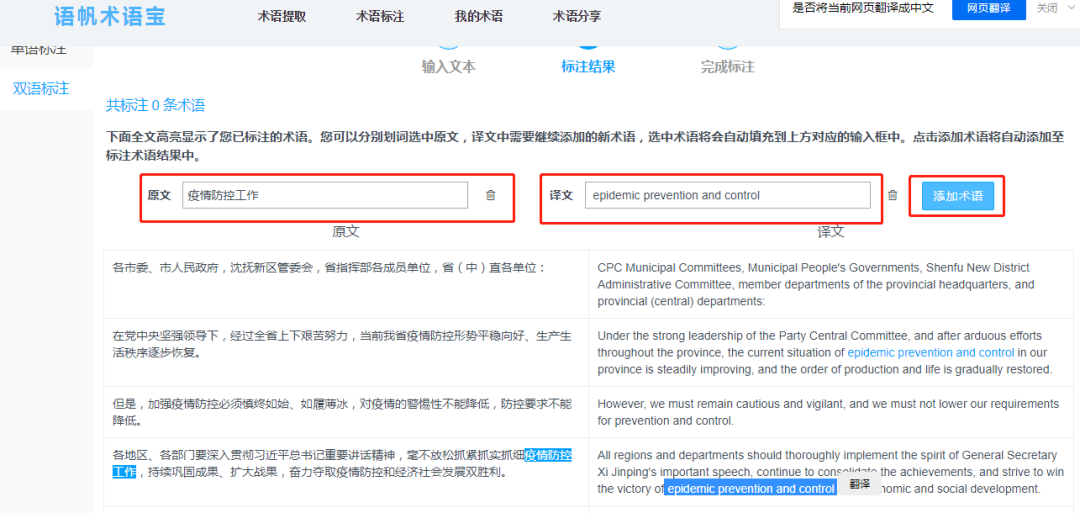 在完成所有术语的标注后,用户可选择TBX、Excel、在线保存等方式对工作结果进行保存。同时,用户无须担心数据因忘记保存丢失,在点击完成标注后,网页将弹出一个对话框提醒用户。
在完成所有术语的标注后,用户可选择TBX、Excel、在线保存等方式对工作结果进行保存。同时,用户无须担心数据因忘记保存丢失,在点击完成标注后,网页将弹出一个对话框提醒用户。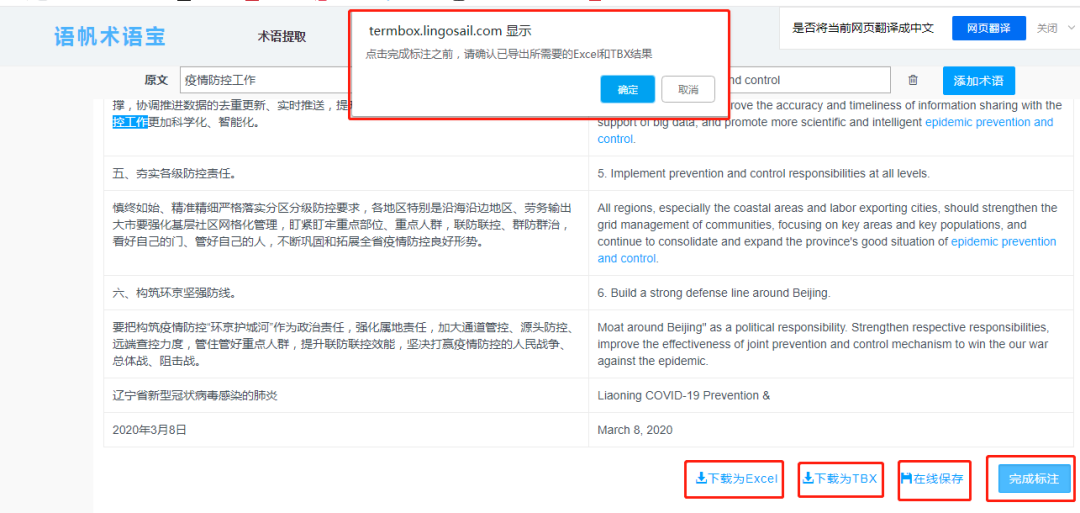 2.4术语添加2.4.1单个添加“我的术语”板块用户可进行单个术语添加。单个术语的添加需要全程手动完成。用户按照指示选择原文语种和译文语种,输入术语的原文和译文,添加术语标签和术语来源,并提供术语注释和术语所在例句后,即可完成单个术语添加。添加的单个术语可以在添加术语下方的我的标签中,根据术语标签来查询。
2.4术语添加2.4.1单个添加“我的术语”板块用户可进行单个术语添加。单个术语的添加需要全程手动完成。用户按照指示选择原文语种和译文语种,输入术语的原文和译文,添加术语标签和术语来源,并提供术语注释和术语所在例句后,即可完成单个术语添加。添加的单个术语可以在添加术语下方的我的标签中,根据术语标签来查询。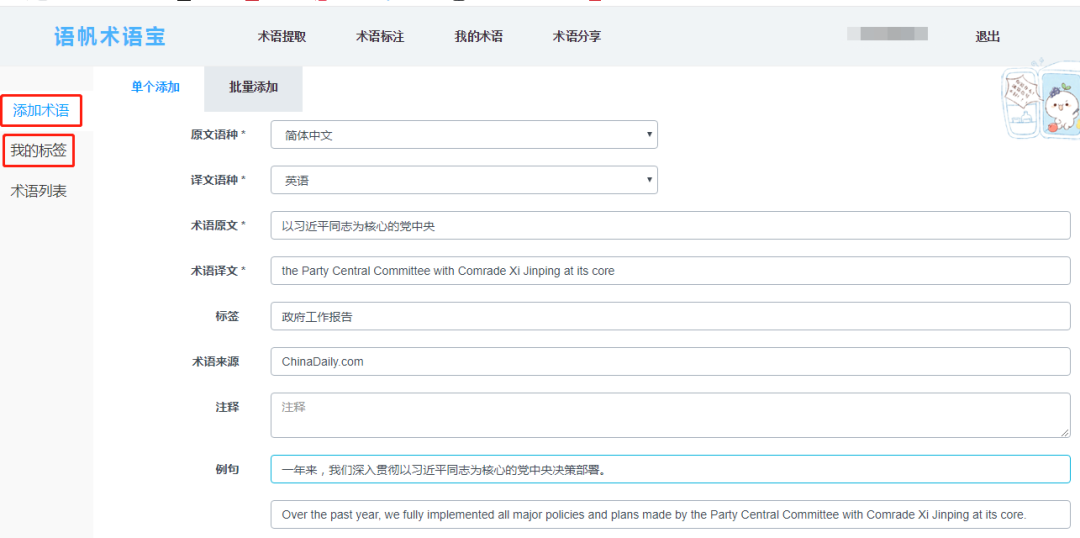 2.4.2批量添加相较单个添加术语,批量添加术语时用户需要完成的步骤略有减少。用户只需选择原文和译文语种,上传文件(.txt格式或.xls格式),添加术语标签,输入术语来源,即可批量完成术语添加。同样,批量添加的术语在我的标签里可按照术语标签进行查询。(如下图)批量添加术语有两点注意事项。首先,上传的.txt格式和.xls格式的文件大小不能超过10M,且其中的内容应为两列(.txt文件可以使用Tab键进行分隔),且第一列为原文,第二列为译文。其次,术语的原文和译文长度应限制在128个字符内,超出部分系统将会自动忽略。
2.4.2批量添加相较单个添加术语,批量添加术语时用户需要完成的步骤略有减少。用户只需选择原文和译文语种,上传文件(.txt格式或.xls格式),添加术语标签,输入术语来源,即可批量完成术语添加。同样,批量添加的术语在我的标签里可按照术语标签进行查询。(如下图)批量添加术语有两点注意事项。首先,上传的.txt格式和.xls格式的文件大小不能超过10M,且其中的内容应为两列(.txt文件可以使用Tab键进行分隔),且第一列为原文,第二列为译文。其次,术语的原文和译文长度应限制在128个字符内,超出部分系统将会自动忽略。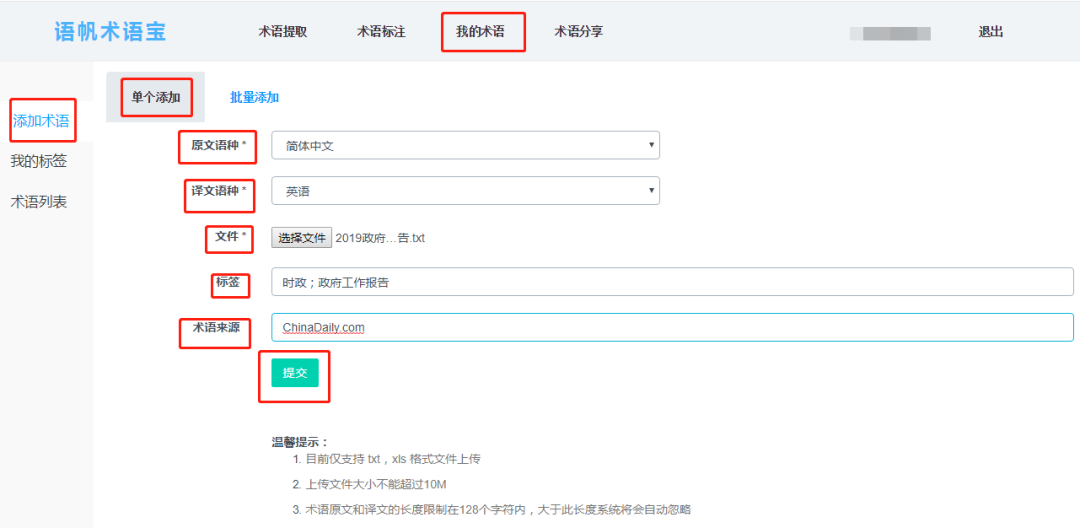
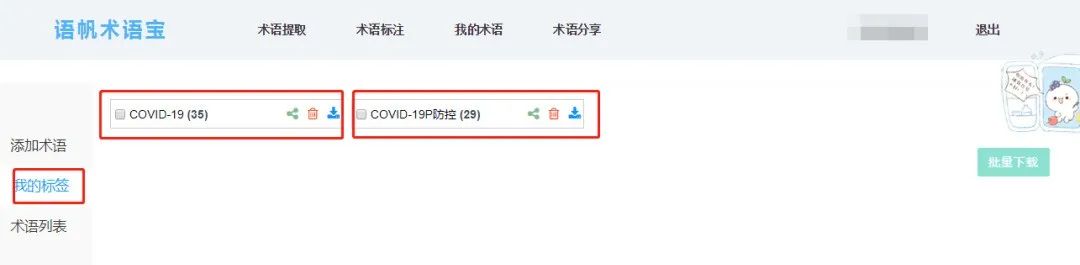 2.5术语列表在语帆术语宝中提取、标注或者添加的术语都会出现在术语列表里,并依据术语标签分类。用户可以浏览和搜索所有筛选过的术语,进行修改、删除等术语管理操作。
2.5术语列表在语帆术语宝中提取、标注或者添加的术语都会出现在术语列表里,并依据术语标签分类。用户可以浏览和搜索所有筛选过的术语,进行修改、删除等术语管理操作。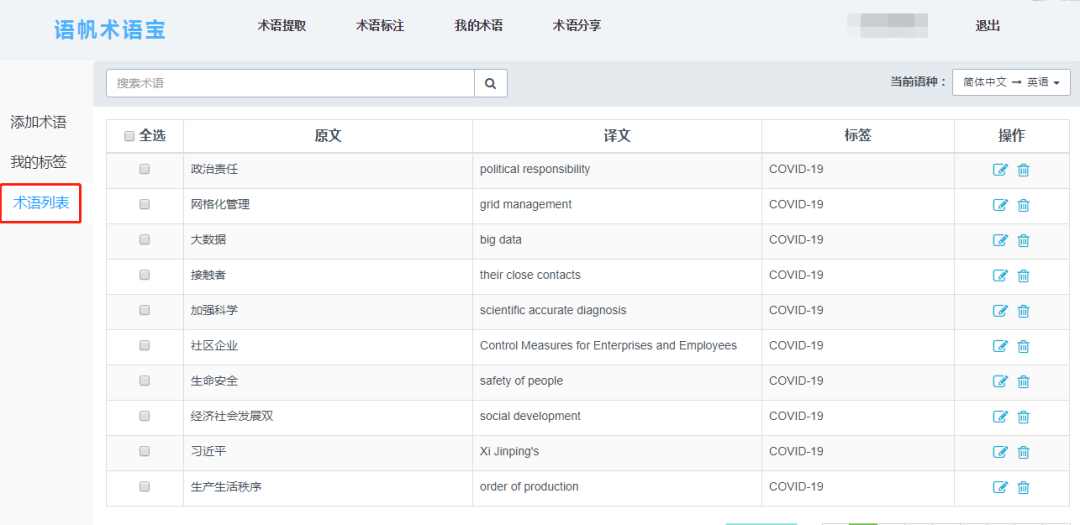 2.6术语分享语帆术语宝不仅是一个术语管理工具,同时也是一个术语资源共享平台。用户可以将自己建立的术语库在线共享,也可以将其他用户分享的术语库移入自己的标签,便于日后使用。公开分享板块极富条理的展现了术语标签、术语数量、收藏次数和术语类别等几大关键要素,可以充分满足不同用户的术语需求。公开分享的术语库如下图所示。
2.6术语分享语帆术语宝不仅是一个术语管理工具,同时也是一个术语资源共享平台。用户可以将自己建立的术语库在线共享,也可以将其他用户分享的术语库移入自己的标签,便于日后使用。公开分享板块极富条理的展现了术语标签、术语数量、收藏次数和术语类别等几大关键要素,可以充分满足不同用户的术语需求。公开分享的术语库如下图所示。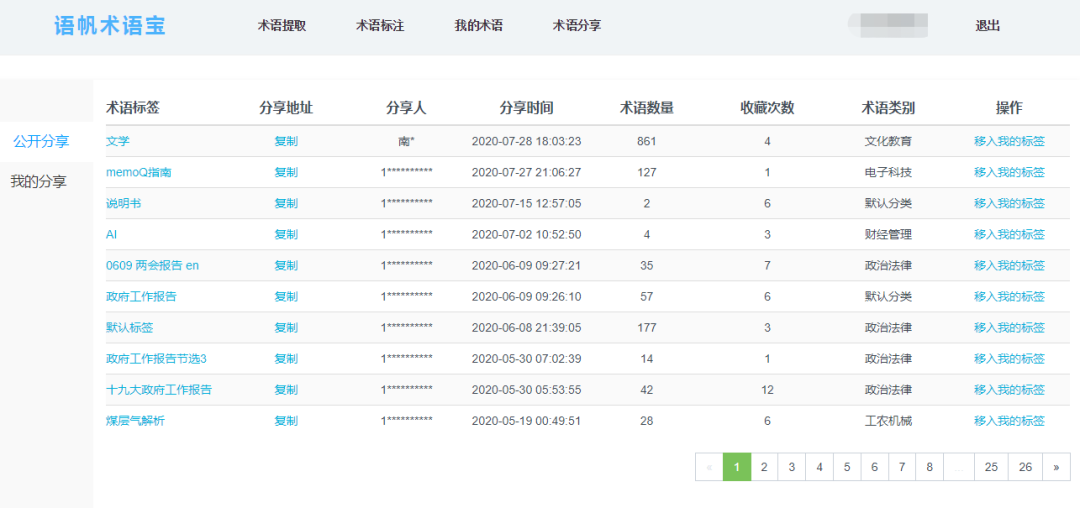
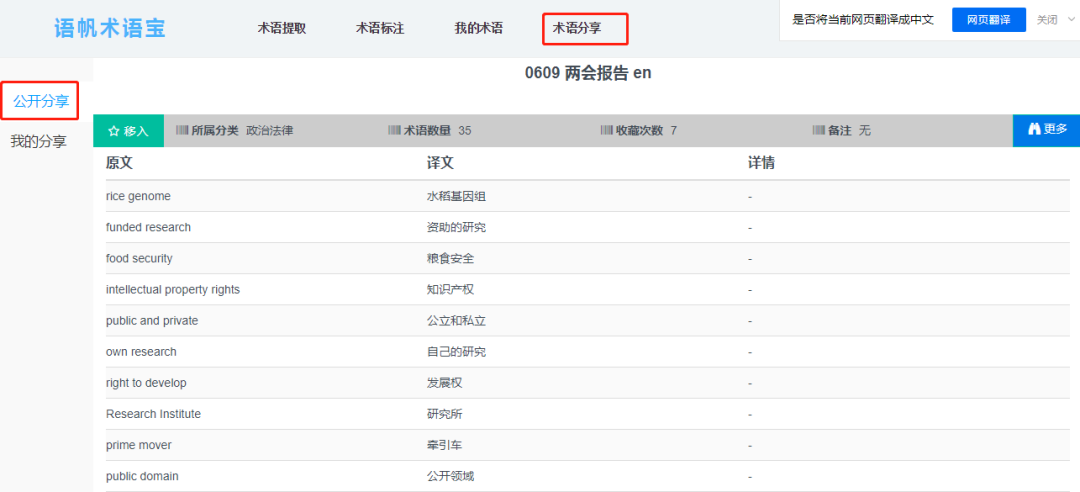
3.学习心得
虽然身为MTI学子,但在学习机器辅助翻译课程之前,我对于翻译的理解仅限于纸笔练习和各类机器翻译软件,从未真正考虑过将机器辅助翻译融入我的学习和实践中。随着课程的深入,我逐渐认识到机器辅助翻译的诞生和发展是翻译行业未来的方向,是一股不可逆的时代潮流。我相信要想学好翻译,就要时时学习,刻刻练习,但思想的桎梏却一直让我停滞不前。因此,在本学期后半程,我开始将机器辅助翻译与我的翻译实践相结合,在坚守译者初心的前提下,运用课堂上学到的各类翻译辅助工具、搜索工具等。
在学习各类软件的过程中,我逐渐接触到了术语库和翻译记忆库,意识到熟练使用二者对于翻译质量和效率的提升至关重要。但是一些专业术语库软件操作非常复杂,我认为不适用于当前的翻译学习和翻译练习。基于以上几点,我选择语帆术语宝这一操作简单便捷、功能专一实用的在线术语管理工具作为我课程作品的素材。虽然这款在线术语管理工具相较于其他术语工具功能单一,却完整展现了术语提取的流程,也让我燃起了进一步掌握术语库和翻译记忆库的热情。同时语帆术语宝可以实现术语库的在线共享,其术语标签不局限于单一领域,是一个很好的学习交流平台。4.配套视频作者:宋雨桐 大连外国语大学高级翻译学院翻译硕士
审校:赵文琦 曹丽娜 于晶 党茜 高雨
本期编辑:祁玥
往期推荐
译技术 | 玩转PDF:LightPDF平台操作方法
译技术 | 搜索神器:Wox+Everything使用教程
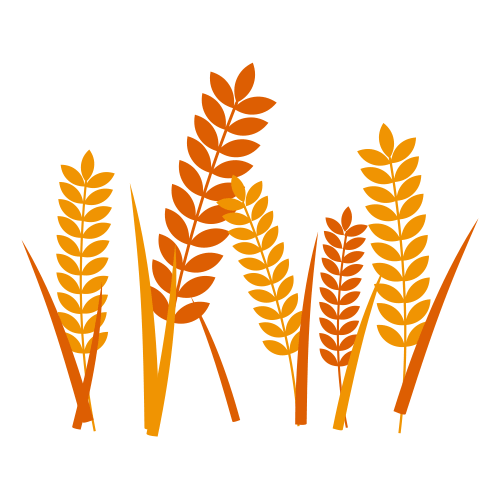
 翻译学习共同体
翻译学习共同体 共同学习,共同成长
共同学习,共同成长